Kur ir Mans dators operētājsistēmā Windows 11? Kā viegli atrast “šo datoru”!

Uzziniet, kā atjaunot “Mans dators” operētājsistēmā Windows 11, lai viegli piekļūtu saviem failiem un informācijai.
Kopš COVID-19 pandēmijas sākuma visas videokonferenču lietotnes ir piedzīvojušas milzīgu trafika pieaugumu, un Microsoft Teams nav izņēmums. Darbs no mājām ir kļuvis par jaunu normu, un tas, visticamāk, tā arī būs tuvākajā nākotnē, kas daudziem ir licis iet cauri grūtībām, lai iepazītos ar daudzajām videokonferenču lietotņu sarežģītībām.
Microsoft Teams nav viegli apgūstama lietojumprogramma, taču tā neapšaubāmi ir viena no profesionālākajām un stabilākajām iespējām. Tātad, ja jums ir labi ar straujo mācīšanās līkni, mēs iesakām to pareizi izmēģināt. Šodien mēs apskatīsim vienu no svarīgākajiem Teams aspektiem un pastāstīsim, kā izmantot kanālus savā labā.
Saistīts: Kas ir Microsoft Teams Together režīms?
Saturs
Kas ir Microsoft Teams kanāls?
Pirms uzzināt par kanāliem, jums jāzina, kas ir komandas.
Microsoft Teams komandu var definēt kā cilvēku grupu, kas strādā kopīga mērķa sasniegšanai — tāpat kā sporta komandas. No jūsu biroja projektu grupas līdz ballīšu plānošanas komitejai ir bezgalīgas iespējas.
Katra komanda sastāv no kanāliem. Microsoft Teams kanāli ir izstrādāti, lai atvieglotu konkrētas sarunas, ļaujot jums racionalizēt vairākus projektus. Kanālu mērķis ir palīdzēt jums būt sakārtotākam, nodrošinot, ka jums ir atsevišķas vietas atsevišķām tēmām un vajadzībām.
Vai kanāli ir atvērti visiem komandas locekļiem?
Šeit lietas kļūst interesantas, jo kanāli piedāvā iespēju atlasīt auditoriju pēc jūsu ieskata. Neformālām sarunām vai sadarbības pieejai izvēlieties standarta kanālu. Lai iegūtu mērķtiecīgāku pieeju, izvēlieties privātu un izvēlieties tikai tos dalībniekus, kuri pievienotu vērtību diskusijas tēmai.
Saistīts: Microsoft Teams ierobežojumi
Kā izveidot Microsoft Teams privāto kanālu
Komandas īpašnieks vai jebkurš dalībnieks var izveidot privātu kanālu. Tomēr viesiem nav tiesību izveidot kanālus. Ja vēlaties to pielāgot, jums būs jāaplūko komandas vai organizācijas iestatījumi. Dodieties uz administrēšanas centru, lai iegūtu detalizētu pārskatu.
Darbvirsma
Lai izveidotu privātu kanālu no Teams darbvirsmas lietotnes, jums vispirms ir jāpiesakās ar savas organizācijas akreditācijas datiem un jāpāriet uz cilni Teams.
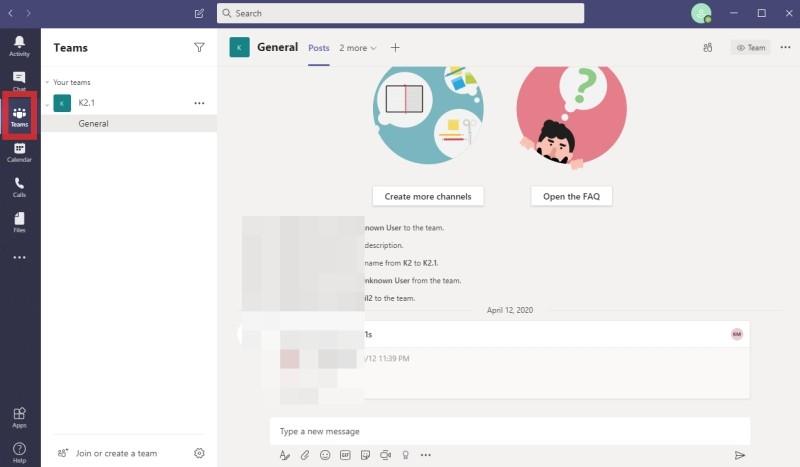
Tagad noklikšķiniet uz trīs punktu — opcijas — un noklikšķiniet uz Pievienot kanālu.

Nākamajā ekrānā mainiet "Privātums" no "Standarta" uz "Privāts" un noklikšķiniet uz "Tālāk".
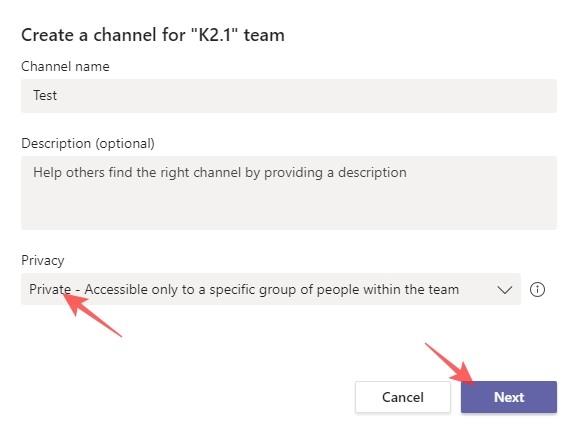
Mobilais
Jauna privātā kanāla pievienošana mobilajā ierīcē ietver dažas papildu darbības. Vispirms jums ir jāpiesakās savā Microsoft Teams kontā un jādodas uz cilni Teams — tāpat kā darbvirsmas ekvivalentā.

Tagad pieskarieties horizontālajai trīs punktu pogai — opcijas — blakus komandas nosaukumam.
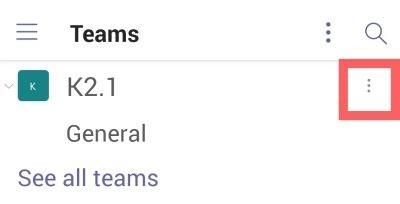
Pieskarieties 'Skatīt kanālus'.

Pēc tam apakšējā labajā stūrī pieskarieties ikonai +, lai pievienotu kanālu.

Visbeidzot, iestatiet kanālu “Privātums” uz “Privāts” un, kad esat pabeidzis, pieskarieties atzīmei.
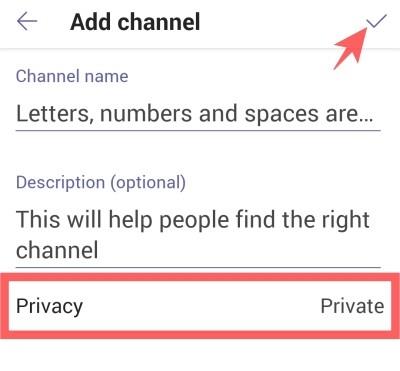
Saistīts: Kā novērst Microsoft Teams problēmu “Statuss nezināms”?
Kā izdzēst kanālu
Darbvirsma
Kanāla — gan privātā, gan standarta — dzēšana ir diezgan vienkārša. Vienkārši dodieties uz cilni Komandas un atlasiet kanālu, kuru vēlaties dzēst.
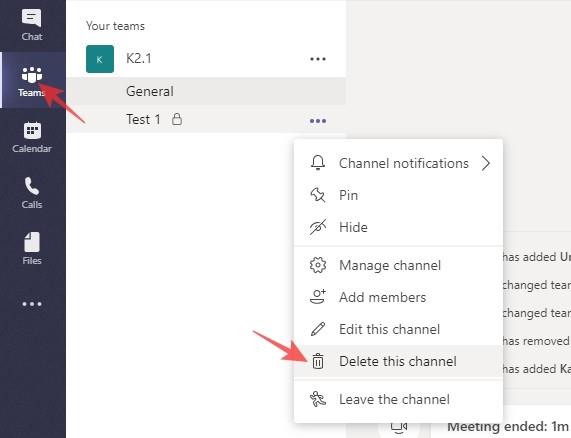
Tagad noklikšķiniet uz trīs punktu opciju pogas un noklikšķiniet uz "Dzēst kanālu" un apstipriniet.
Mobilais
Mobilajā ierīcē piesakieties Microsoft Teams un pārejiet uz cilni Teams, kā to darītu. Pēc tam pieskarieties opciju pogai blakus komandas nosaukumam un nospiediet "Skatīt kanālus".

Nākamajā ekrānā izvēlieties kanālu, kuru vēlaties dzēst, un pieskarieties tam blakus esošajai opciju pogai.

Visbeidzot, pieskarieties “Dzēst kanālu” un apstipriniet.
Kā kanālam pievienot robotprogrammatūras un lietotnes
Kā minēts, Microsoft Teams ir viens no spēcīgākajiem video konferenču un sadarbības rīkiem, kas piedāvā cienīgu papildinājumu izvēli. Sākot no robotprogrammatūras, kas piedāvā atgādinājumus, līdz programmām, kas palīdz koplietot un piešķirt uzdevumus, ar dažiem klikšķiem varat gandrīz no jauna definēt savu Microsoft Teams pieredzi.
Lai pievienotu jaunu lietotni vai robotu, vispirms ir jāpiesakās un jādodas uz cilni “Komandas”. Tagad atlasiet kanālu pēc savas izvēles un nospiediet pogu "+".
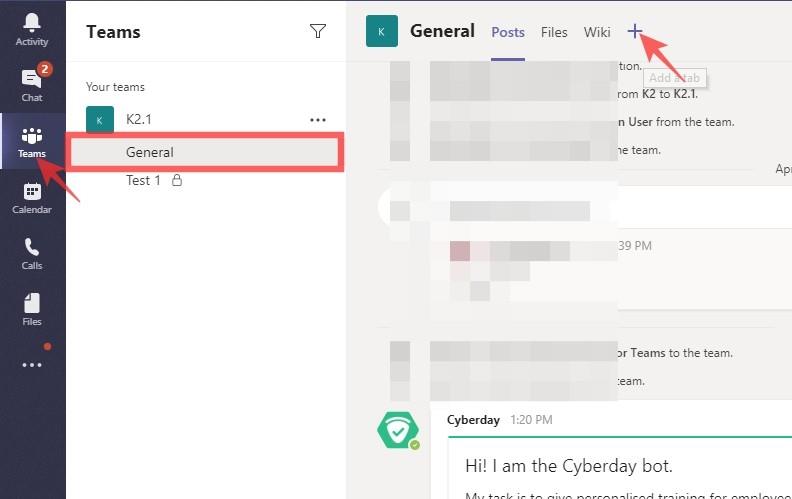
Pēc tam atlasiet pakalpojumu, kuru vēlaties pievienot kanālam.
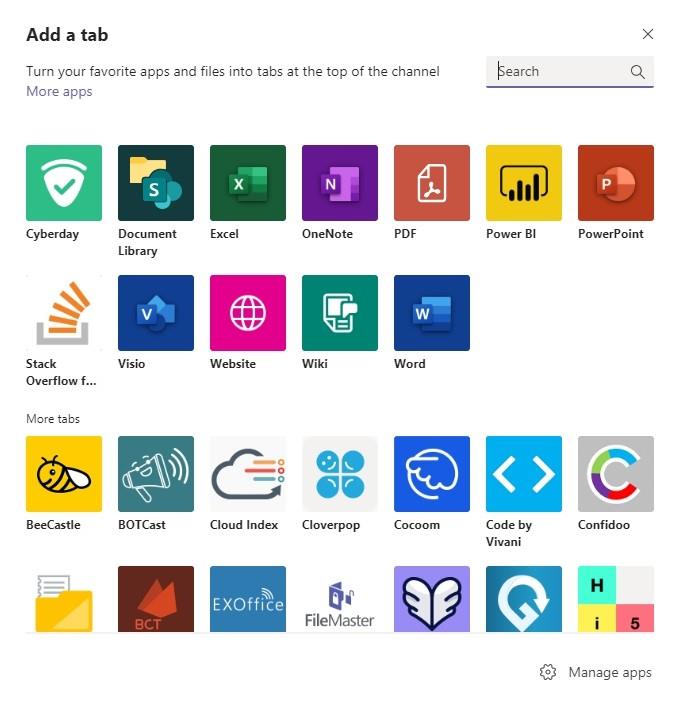
Saistīts:
Kā piespraust kanālu
Ja jūsu komandai ir vairāk nekā 10/15 kanālu, svarīgāko kanālu ievērošana var būt neliels izaicinājums. Piespraužot tos augšpusē, jūs vienmēr būsit tikai dažu klikšķu attālumā no sava iecienītā kanāla.
Darbvirsma
Lai piespraustu kanālu, pārejiet uz cilni Teams un atlasiet kanālu, kuru vēlaties piespraust. Pēc tam noklikšķiniet uz trīs punktu opciju pogas tieši blakus tai un nospiediet "Piespraust".
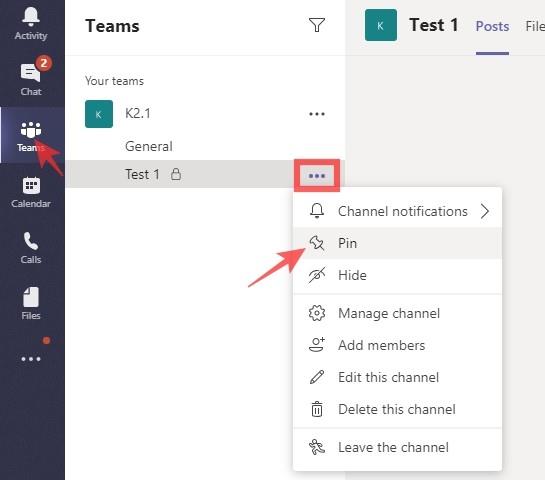
Tas arī viss, piespraustais kanāls vienmēr tiks rādīts augšpusē.
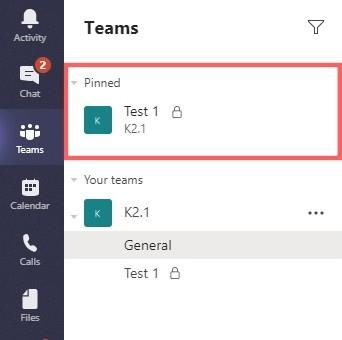
Mobilais
Kad esat pieteicies lietotnē, pieskarieties vienumam Komandas un noklikšķiniet uz Skatīt kanālus.

Nākamajā lapā, kurā tiek rādīti kanāli, nospiediet un turiet kanālu, kuru vēlaties piespraust. Visbeidzot, pieskarieties pie "Piespraust kanālu", lai to piespraustu.
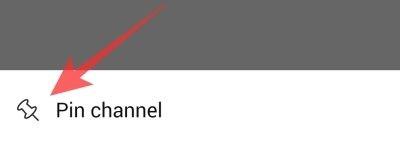
Kā pamest kanālu
Kad esat izpildījis savu mērķi vai guvis maksimālu labumu no kanāla, varat to vienkārši pamest. Tādā veidā jums nebūs jāraizējas ar nevajadzīgiem paziņojumiem pēc uzdevuma pabeigšanas.
Darbvirsma
Pēc pieteikšanās dodieties uz cilni Teams un atlasiet kanālu, kuru vēlaties atstāt. Pēc tam noklikšķiniet uz tai blakus esošās opciju pogas un nospiediet “Pamest kanālu”.
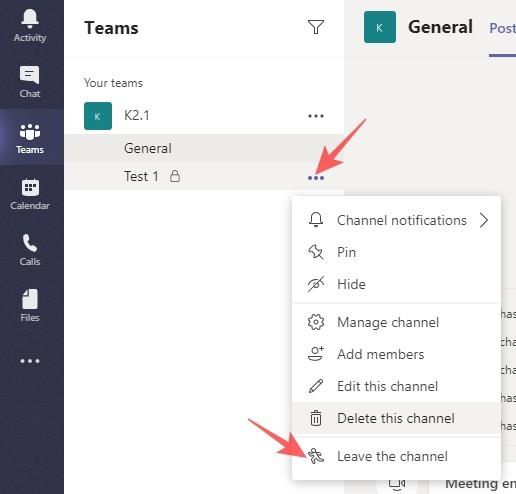
Mobilais
Līdzīgi dodieties uz cilni “Komandas” un atrodiet kanālu, kuru vēlaties pamest. Nospiediet opciju pogu un pieskarieties “Pamest kanālu”.
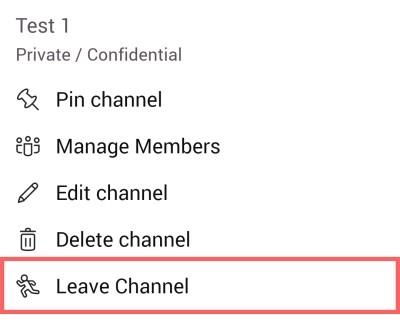
Saistīts:
Uzziniet, kā atjaunot “Mans dators” operētājsistēmā Windows 11, lai viegli piekļūtu saviem failiem un informācijai.
Uzziniet, kā viegli mainīt fona attēlu operētājsistēmā Windows 11. Šeit ir 6 efektīvas metodes, kā to izdarīt, izmantojot dažādas pieejas.
Nepublicējiet savus attēlus bez maksas vietnē Instagram, ja varat par tiem saņemt samaksu. Lasiet un uzziniet, kā nopelnīt naudu vietnē Instagram un maksimāli izmantot šo sociālo tīklu platformu.
Uzziniet, kā viegli rediģēt un noņemt PDF metadatus. Šī rokasgrāmata palīdzēs jums viegli rediģēt vai noņemt PDF metadatus dažos vienkāršos veidos.
Vai jūs zināt, ka Facebook ir pilns jūsu tālruņu kataloga kontaktu saraksts, kā arī viņu vārds, numurs un e-pasta adrese.
Problēma var kavēt datora pareizu darbību, un, lai tos novērstu, var būt nepieciešams mainīt drošības iestatījumus vai atjaunināt draiverus.
Šis emuārs palīdzēs lasītājiem pārvērst bootable USB par ISO failu, izmantojot trešās puses programmatūru, kas ir brīvi lietojama un droša pret ļaunprātīgu programmatūru.
Vai esat saskāries ar Windows Defender kļūdas kodu 0x8007139F, un jums ir grūti veikt skenēšanu? Tālāk ir norādīti veidi, kā varat novērst problēmu.
Šī visaptverošā rokasgrāmata palīdzēs novērst “Uzdevumu plānotāja kļūdu 0xe0434352” jūsu Windows 11/10 datorā. Apskatiet labojumus tūlīt.
LiveKernelEvent 117 Windows kļūda izraisa datora sasalšanu vai negaidītu avāriju. Uzziniet, kā to diagnosticēt un novērst, veicot ekspertu ieteiktās darbības.
Šis emuārs palīdzēs lasītājiem novērst PowerPoint, kas neļaus man ierakstīt audio problēmas Windows datorā un pat ieteikt citus ekrāna ierakstīšanas aizstājējus.
Domājat, kā rakstīt PDF dokumentā, jo jums ir jāaizpilda veidlapas, jāpievieno anotācijas un jānoliek paraksti. Jūs esat nejauši atradis pareizo ierakstu, lasiet tālāk!
Šis emuārs palīdzēs lietotājiem noņemt ūdenszīmi Sistēmas prasības, kas nav izpildītas, lai izbaudītu vienmērīgāku un drošāku pieredzi ar operētājsistēmu Windows 11, kā arī tīrāku darbvirsmu.
Šis emuārs palīdzēs MacBook lietotājiem saprast, kāpēc rodas rozā ekrāna problēmas un kā tās novērst, veicot ātras un vienkāršas darbības.
Uzziniet, kā pilnībā vai selektīvi notīrīt Instagram meklēšanas vēsturi. Atgūstiet arī krātuves vietu, noņemot dublētos fotoattēlus, izmantojot labāko iOS lietotni.
Uzziniet, kā labot kļūdas kodu 36 Mac ārējos diskos. Sākot ar termināļa komandām un beidzot ar failu atļaujām, atklājiet risinājumus netraucētai failu pārsūtīšanai.
Es pēkšņi nevaru strādāt ar savu HID sūdzību skārienekrānu. Es nezinu, kas nokļuva manā datorā. Ja tas esat jūs, šeit ir daži labojumi.
Šis emuārs palīdzēs lasītājiem novērst Runtime Error 76: Path Not Found problēmu operētājsistēmā Windows PC, veicot ekspertu ieteiktās darbības.
Uzziniet, kā viegli saglabāt tīmekļa lapu PDF formātā, un atklājiet dažādas metodes un rīkus tīmekļa satura pārvēršanai pārnēsājamos PDF failos, lai piekļūtu tiem bezsaistē un kopīgotu tos.
Šajā rakstā ir sniegti dažādi risinājumi, lai atrisinātu problēmu, kas saistīta ar WhatsApp video ziņojumu nedarbošanos. Laimīgu ziņojumapmaiņu!
Neatkarīgi no tā, cik dominējošs Google ir meklētājprogrammu tirgū, mēs nevaram ignorēt Bing. Šeit ir 8 padomi un triki Bing meklēšanai, kas palīdzēs jums izmantot šīs meklētājprogrammas iespējas.
Vai vēlaties uzzināt, kā atiestatīt rūpnīcas iestatījumus operētājsistēmā Windows 11? Izlasiet emuāru, lai viegli uzzinātu visu par atkopšanas iespējām operētājsistēmā Windows 11.
Uzziniet, kā izmantot Microsoft meklēšanu Bing, lai efektīvi atrastu savus darba datus un uzlabotu produktivitāti.
Kā atcelt Netflix un anulēt konta abonementu. Var būt daudz iemeslu, kuru dēļ vēlaties atcelt savu Netflix kontu iPhone un citās ierīcēs. Lūk, kā to izdarīt.
Šajā emuārā uzziniet, kā varat izslēgt komentārus Facebook ziņās vai atspējot komentārus Facebook ziņās. Lasi emuāru un uzzini, kā!
Vai mēģināt dzēst tukšu lapu programmā Word? Šajā rokasgrāmatā mēs parādīsim, kā programmā Word izdzēst lapu vai tukšu lapu.
Lai gan televizors, visticamāk, labi darbosies bez interneta savienojuma, ja jums ir kabeļa abonements, amerikāņu lietotāji ir sākuši pārslēgties uz internetu.
Tāpat kā reālajā pasaulē, jūsu darbi Sims 4 ar laiku noveco un mirs. Sims dabiski noveco septiņos dzīves posmos: mazulis, mazulis, bērns, pusaudzis,
Obsidian ir vairāki spraudņi, kas ļauj formatēt piezīmes un izmantot grafikus un attēlus, lai padarītu tos nozīmīgākus. Lai gan formatēšanas iespējas ir ierobežotas,
“Baldur's Gate 3” (BG3) ir valdzinoša lomu spēle (RPG), ko iedvesmojuši Dungeons and Dragons. Tā ir plaša spēle, kas ietver neskaitāmus blakus uzdevumus



























